
Wenn Sie einen Insignia Bluetooth-Adapter haben, müssen Sie einen passenden Bluetooth-Treiber herunterladen und installieren, um den Adapter bei Ihrem PC zu verwenden.
Es gibt zwei Optionen, mit denen Sie den neuesten Treiber für Insignia Bluetooth-Adapter installieren können.
Option 1 – Manuell – Für diese Methode brauchen Sie genügend Computerkenntnisse und Geduld, da Sie den genau korrekten Treiber online finden, downloaden und Schritt für Schritt installieren müssen.
ODER
Option 2 – Automatisch (Empfohlen) – Diese ist die schnellste und einfachste Option. Alles ist mit nur ein paar Mausklicks mit unserem Tool Driver Easy fertig – auch wenn Sie ein Computer-Neuling sind.
Option 1: Ihren Insignia Bluetooth-Treiber manuell installieren
Windows veröffentlicht regelmäßig neue Treiber, deswegen Sie den Treiber für Insignia Bluetooth-Adapter über Windows aktualisieren und installieren können.
1) Schließen Sie Ihren Bluetooth-Adapter an Ihren PC an.
2) Drücken Sie auf Ihrer Tastatur gleichzeitig die Windows-Taste + R. Geben Sie in den Ausführen-Dialog devmgmt.msc ein und drücken Sie die Eingabetaste.
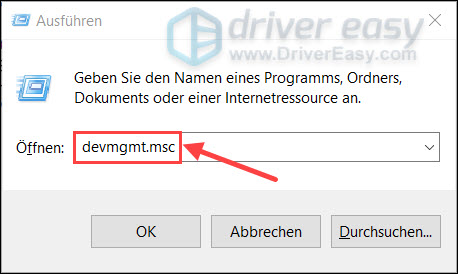
3) Doppelklicken Sie auf Bluetooth, um die Kategorie zu erweitern. Klicken Sie auf der rechten Maustaste auf Ihren Insignia-Adapter, um Treiber aktualisieren auszuwählen.
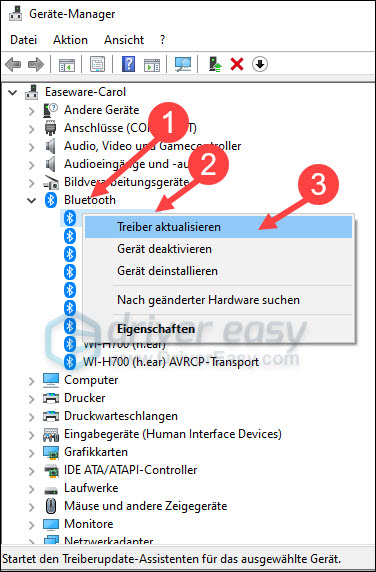
4) Klicken Sie auf Automatisch nach Treibern suchen.
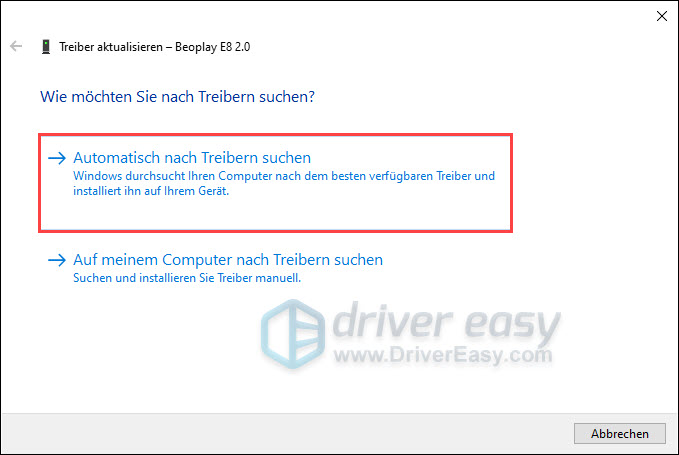
5) Befolgen Sie die Anweisungen auf dem Bildschirm, um das Treiber-Update abzuschließen.
6) Starten Sie Ihren PC neu, dadurch wird der neue Treiber für Insignia Bluetooth-Adapter in Kraft treten.
Option 2: Ihren Insignia Bluetooth-Treiber automatisch installieren (Empfohlen)
Wenn es Ihnen schwer fällt, mit Gerätetreibern zu spielen, oder wenn Sie keine Zeit dafür haben, würden wir Ihnen empfehlen, Ihren Bluetooth-Treiber mit Driver Easy zu aktualisieren. Dies ist die sicherere und einfachere Option zum Aktualisieren von Treibern auf einem Windows-Computer.
Beide Driver Easy Gratis- und Pro-Version erkennen jedes Gerät auf Ihrem Computer automatisch und vergleichen es mit den neuesten Treiberversionen aus unserer umfangreichen Online-Datenbank. Die Treiber können dann stapelweise (mit der Pro-Version) oder einzeln aktualisiert werden, ohne dass Sie komplexe Entscheidungen im Prozess treffen müssen.
Sie brauchen nicht, das Risiko von Herunterladen und Installation eines falschen Treibers einzugehen oder sich Sorgen darum zu machen, dass Sie während der Installation Fehler begehen könnten.
1) Downloaden und installieren Sie Driver Easy.
2) Führen Sie Driver Easy aus und klicken Sie auf Jetzt scannen. Alle problematischen Treiber auf Ihrem PC werden innerhalb einer Minute erkannt.
3) Mit der Gratis-Version können Sie auf Aktualisierung neben Bluetooth klicken, um deren neuste Treiberversion herunterzuladen. Dann müssen Sie den neuen Treiber manuell installieren.
Haben Sie schon die Pro-Version von Driver Easy gekriegt, klicken Sie einfach auf Alle aktualisieren, um alle problematischen Gerätetreiber auf Ihrem PC stapelweise automatisch zu aktualisieren. (Sie erhalten inzwischen volle Unterstützung sowie eine 30-tägige Geld-zurück-Garantie).
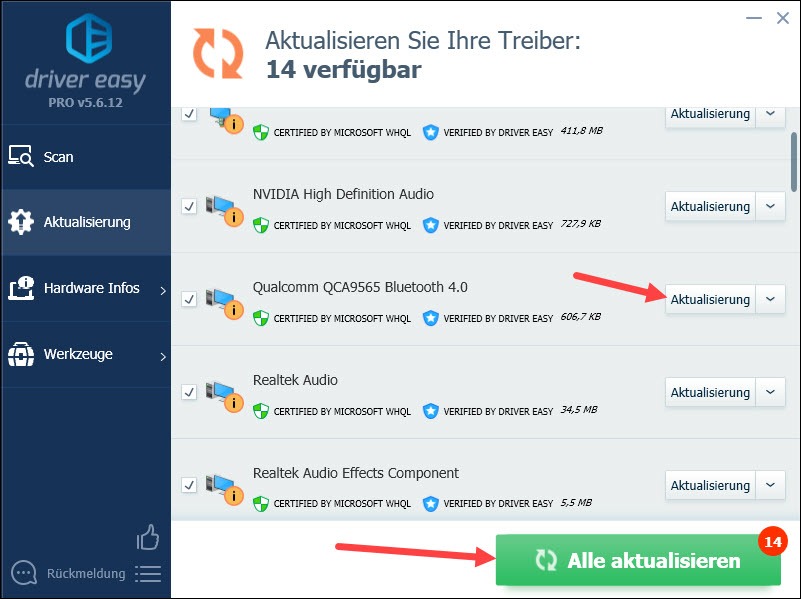
4) Starten Sie Ihren PC neu, damit sich die Aktualisierungen auswirken können.
Haben Sie Ihren Treiber für Insignia Bluetooth-Adapter erfolgreich aktualisiert?
Wir hoffen, dass Ihnen dieser Beitrag geholfen hat. Hinterlassen Sie Ihre Meinung in den Kommentar unten und teilen Sie Ihre Erfahrungen.





